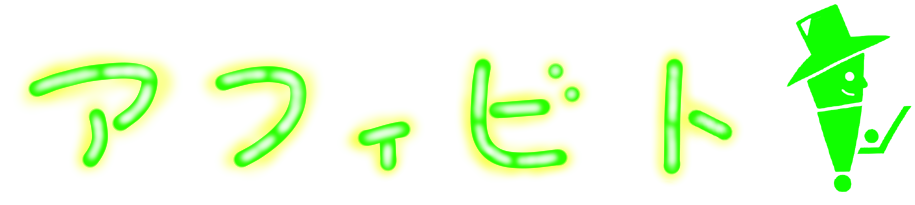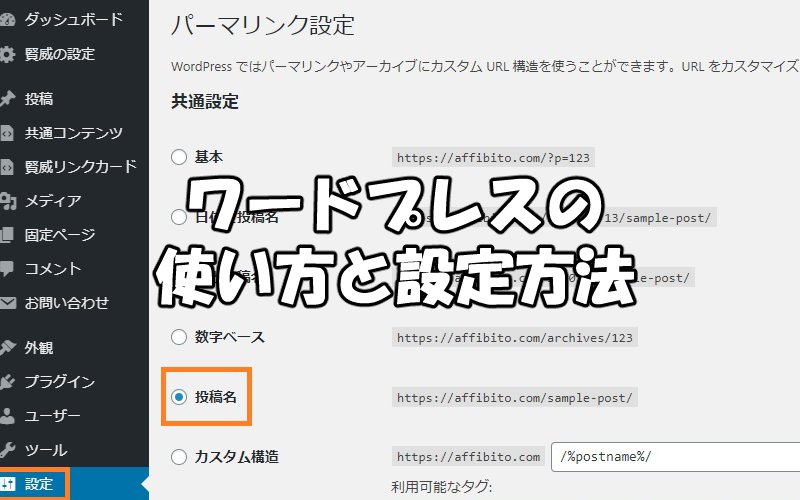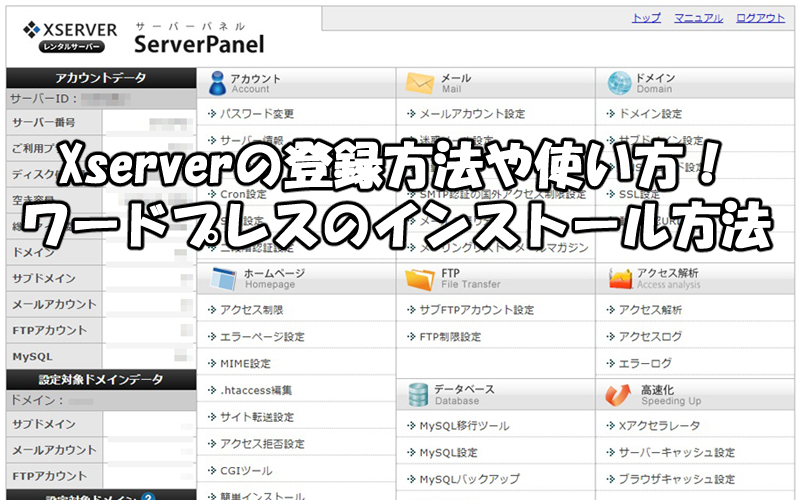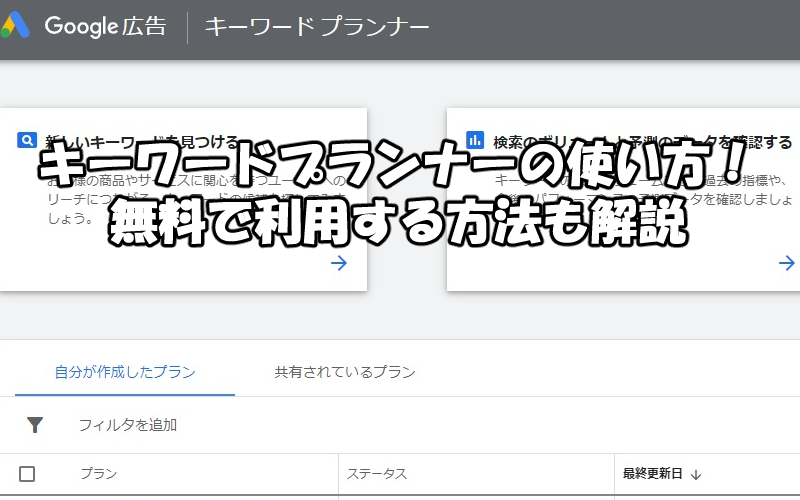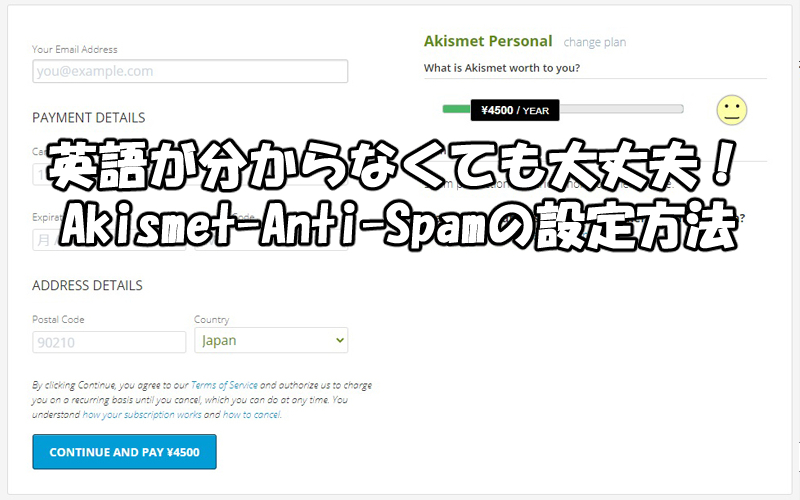
「 Akismet Anti-Spamの使い方を知りたい!」
「Akismet Anti-Spamをワードプレスに設定する手順を教えて!」
「Akismet Anti-SpamでAPIキーが取得できないんだけど、どうすればいいの?」
ワードプレスを運用するなら、スパムメール対策は重要課題となります。
そこで、よく勧められるスパムメール対策がAkismet Anti-Spamのプラグインです。
ですが、Akismet Anti-Spamの登録画面は英語で書かれているため、なかなか導入できずに頭を悩ませている方も多いはず。
本記事では、Akismet Anti-Spamをワードプレスに設定する手順を画像つきで紹介していきます。
こんにちわ。
アフィビトのカノンです。
私もワードプレスを立ち上げたら、真っ先にAkismet Anti-Spamのプラグインを導入しました。
おかげで、スパムメールに余計な時間を割く必要がなくなり、ブログ作りに集中することができています。
あなたも画像のようなブログを運用したいと思っているのなら、Akismet Anti-Spamをワードプレスに設定しておくといいです。
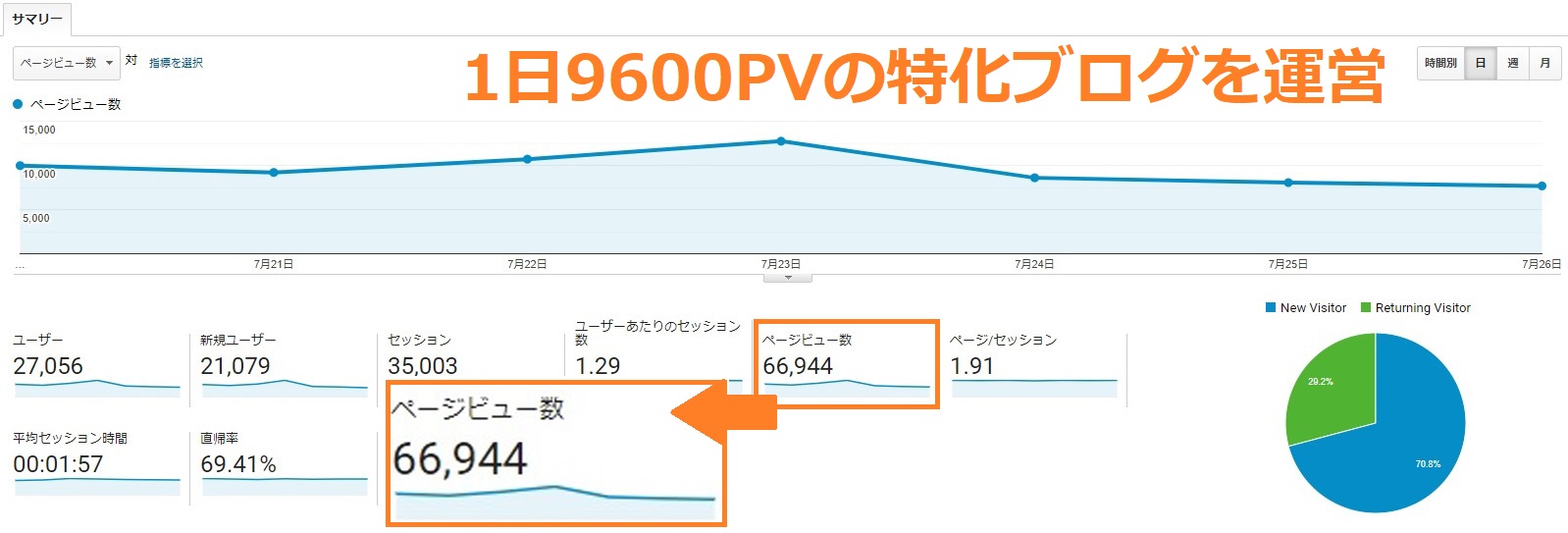 【カノンが運営している特化ブログ】
【カノンが運営している特化ブログ】
それでは、Akismet Anti-Spamの設定方法について紹介していきます。
ただ、中には「Akismet Anti-Spamをインストールしたほうがいいっていうけど、本当に必要なの?」と思っているアフィリエイト初心者もいるはず。
そこで、まずはAkismet Anti-Spamとはどんなプラグインなのかを解説していきたいと思います。
Akismet Anti-Spamとは?
Akismet Anti-Spam(アキスメット)とは、アンチスパムが行えるワードプレス専用のプラグインのこと。
つまり、スパムメールがワードプレスのコメント欄に送られてきてもブロックしてくれるんです。
「スパムメールって何?」
スパムメールとは、広告メールのことです。
ポストの中に広告のチラシが入っているだけでも迷惑な話ですが、スパムメールは電子メールの特徴をいかして数分単位で同じメールを何度も送ってくるんです。
スパムメールは消しても消しても送られてきますので、手動で対策したらキリがないです。
そこで、Akismet Anti-Spamのようなアンチスパムをワードプレスに導入することで、あなたのブログを守ることができます。
はじめの頃は、スパムメールを見かけることは稀です。
そのため、「Akismet Anti-Spamなんて必要ないんじゃない?」と思ってしまいがち。
ですが、ブログの運用が長くなると、どこからともなくスパムメールが送られてくるようになります。
そうなったときに慌てて設定するのでは遅すぎるんです。
ですので、ワードプレスを立ち上げたときにAkismet Anti-Spamを設定しておきましょう。
以上、Akismet Anti-Spamとはどういうプラグインなのかを解説しました。
続いては、Akismet Anti-SpamをワードプレスにインストールしてAPIキーを取得する方法を紹介していきます。
Akismet Anti-Spamをワードプレスに設定する方法
それでは、Akismet Anti-Spamをワードプレスに設定していきます。
本来、ワードプレスにプラグインを導入するときは、『新規追加』の項目からプラグインを探す必要があります。
ですが、Akismet Anti-Spamはワードプレスを立ち上げた時点でインストールされているんです。
なので、今回は『新規追加』からAkismet Anti-Spamを探す必要はありません。
ワードプレスのダッシュボードにある『プラグイン』をクリックし、『Akismet Anti-Spam(アンチスパム)』の欄にある『有効化』を選択してください。
すると、Akismet Anti-Spamがワードプレスのダッシュボードにある『設定』の項目に表示されるようになります。
表示されたら『Akismet Anti-Spam(アンチスパム)』をクリックし、『Akismetアカウントを設定』を選択してください。
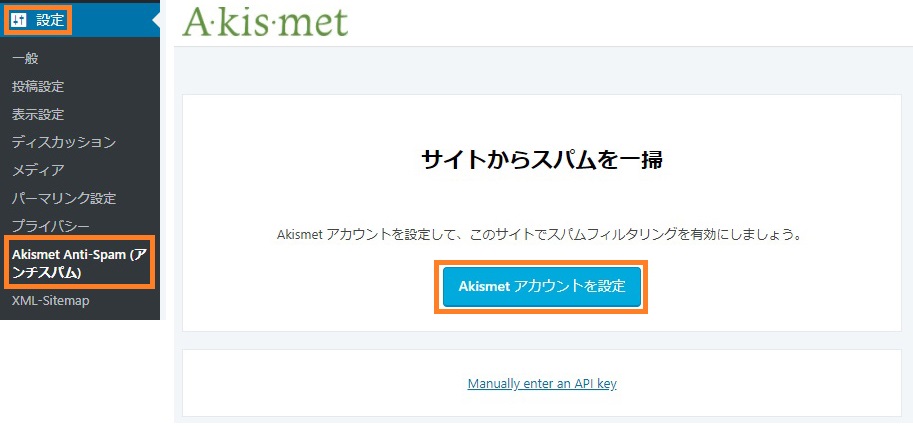
すると、3つのプランを選ぶ画面になります。
これはAkismet Anti-Spamを無料で利用するか、有料で利用するかという項目です。
ブログを商業用に利用する場合は、有料版の『PLUS』か『ENTERPRISE』を選ばなければなりません。
ブログを趣味として利用する場合は、無料版の『PERSONAL』を選ぶことができます。
どのプランでもやり方は同じですので、ここでは例として無料版である『PERSONAL』の手順を紹介していきます。
左にある『PERSONAL』の『Get started with Personal』をクリックしてください。
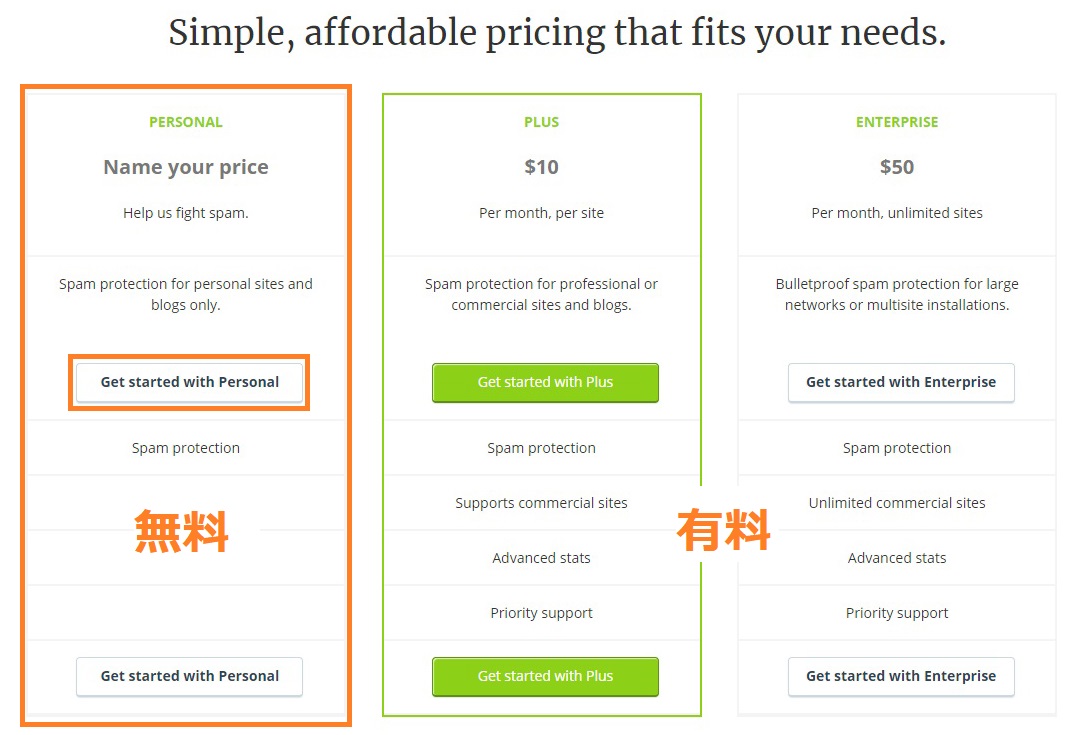
『PERSONAL』の登録画面に入ると、右上に顔のアイコンが表示されていると思います。
そこに書かれている『\4500/YEAR』をクリックしたまま左に移動させると表示が0になります。
これでAkismet Anti-Spamを無料で利用できるようになりました。
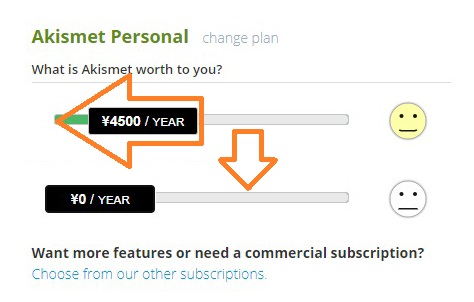
その後、名前、メールアドレス、ブログのURLを入力します。
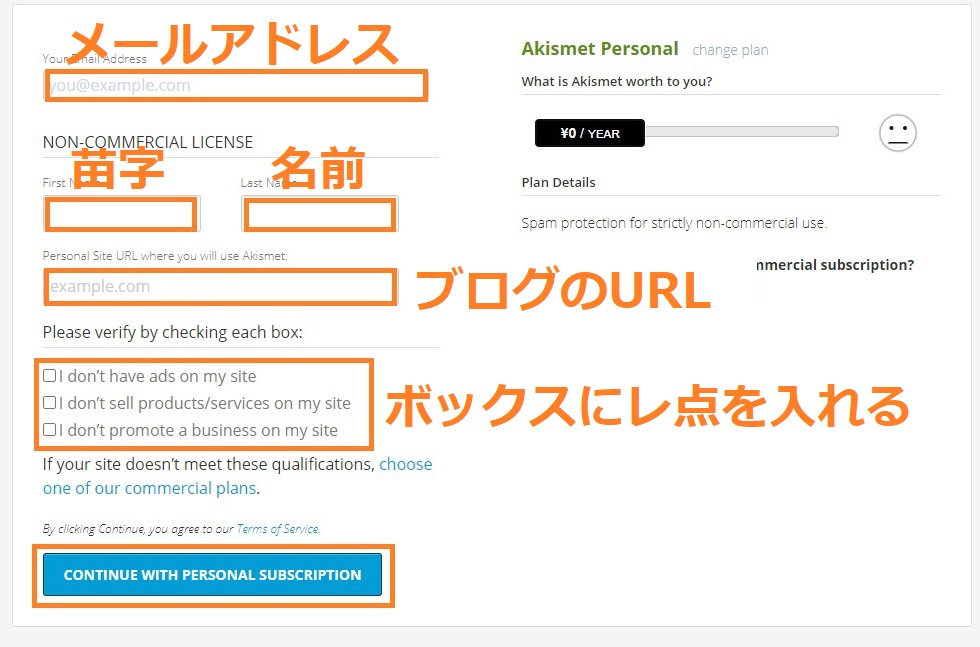
あとは英文の内容に同意できれば、ボックスにレ点を入れてください。
一様、英文の内容を日本語に直しておきますね。
- 私のブログには広告がない
- 私はブログで商品を販売しない
- 私はブログで儲けが出る事業を宣伝しない
入力が終わったら、『CONTINUE WITH PERSONAL SUBSCRIPTION』をクリックします。
すると、Akismet Anti-SpamのAPIキーが表示されますので、しっかりと覚えましょう。
Akismet Anti-SpamのAPIキーが取得できたら、ワードプレスのダッシュボードにある『設定』の画面に戻ります。
すると、さきほどはなかった項目が表示されていますので、ここにAkismet Anti-SpamのAPIキーを入力します。
あとは『APIキーを使って接続する』をクリックすれば、Akismet Anti-Spamがワードプレスに設定されます。
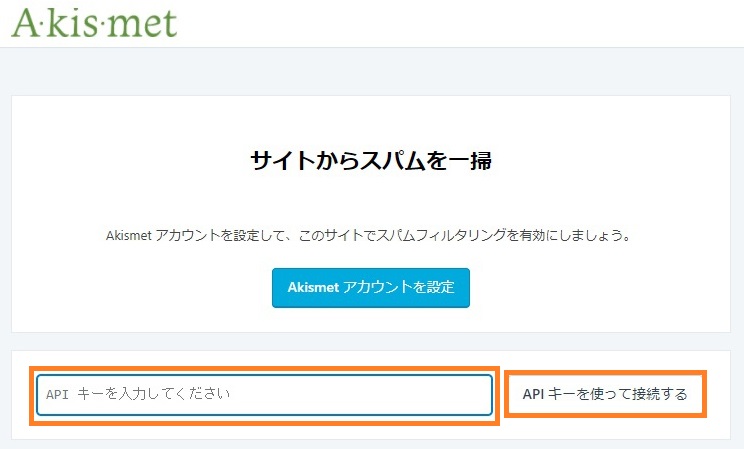
なお、Akismet Anti-Spamはこまかく設定することもできますが、基本は初期設定のままで大丈夫です。
なので、Akismet Anti-SpamのAPIキーで無事に接続できたら、Akismet Anti-Spamの導入はこれで終了となります。
Akismet Anti-Spamの使い方
Akismet Anti-Spamを導入していれば、ワードプレスのダッシュボードにスパムコメントの数が表示されるようになります。
スパムコメントを今すぐ消したいときは、『〇〇件のコメント』をクリックします。
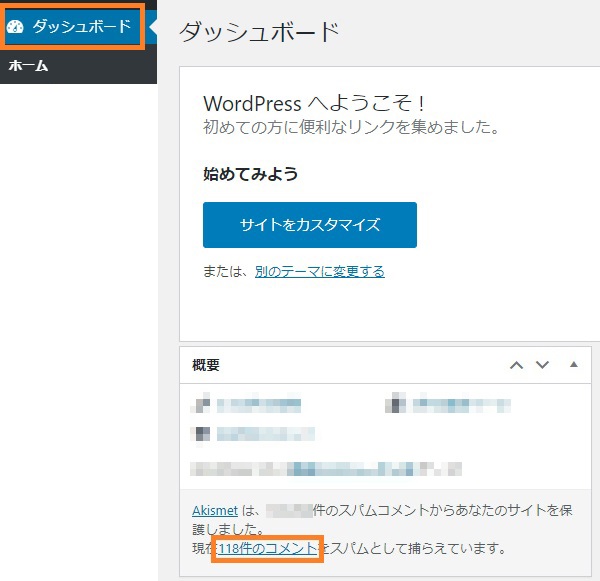
すると、コメントの項目に作成されているスパムの欄に飛びますので、上部に表示されている『スパムをすべて削除』をクリックします。
これで、ブログに存在するすべてのスパムが消去されたことになります。
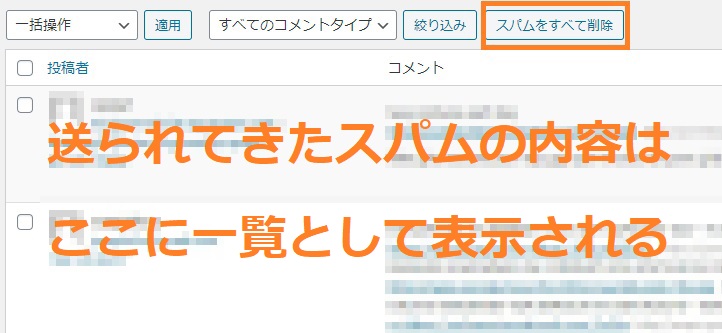
まとめ
スパムメールの中には、悪質なコンテンツが含まれたものもあります。
悪質なスパムメールがブログのコメントに表示されていると、グーグルはあなたのブログが悪質なコンテンツだと勘違いしますので、速やかに削除する必要があるんです。
ですので、Akismet Anti-Spamでスパムメールをしっかりと除去するようにしましょう。
さて、ワードプレスに必要なプラグインは、Akismet Anti-Spamだけではありません。
ワードプレスに入れるべきプラグインを知りたい方は、こちらの記事をご覧ください。
初心者にも分かりやすくワードプレスの使い方をお話しします。 また、サイドバーやメニューにどんな項目を設置するべきかも紹介します。
ここまでの内容はいかがでしたか?
下までスクロールすると、コメントを書き込めるスペースがありますので、何か分からないことがあれば、そちらで質問を受けつけています。
最初からなんでも理解できる人なんていません。
分からないことがあれば、遠慮なく質問してくださいね。
もし、どうしても1人で作業するのが不安だと感じている方は、ぜひ私を頼っていただけたらと思います。
当ブログでは個別指導のコンサル生を募集しており、コンサルに参加していただいた方には、アフィリエイトのやり方を直接指導させていただきます。
「アフィリエイトでなかなか結果が出せない」
「自分が実践しているアフィリエイトの作業は本当に正しいのか不安……」
こういうアフィリエイトの悩みを抱いている方はたくさんいるはず。
ですが、アフィリエイトの悩みを解決してくれる人って、リアルの世界だとなかなか見つからないんですよね。
そのため、悩みを1人で抱え込んでしまう傾向にあります。
私なら、その悩みに答えることができますので、もしアフィリエイトの悩みがあるのなら、ぜひコンサルに参加してみてください。
アフィリエイトで結果が出ないと悩んでいる方は、ぜひ私のコンサルに参加してみてください。ワンツーマンで指導させていただきます。